Importante: Este artículo se ha traducido con traducción automática; vea la declinación de responsabilidades. Para su referencia, puede encontrar la versión en inglés de este artículo aquí.
Puede crear relaciones entre listas mediante una combinación de columnas únicas, columnas de búsqueda y una aplicación de relaciones (eliminación en cascada y restringida), elementos que mejoran su capacidad para crear soluciones de negocios más sofisticadas y ayudan a preservar la integridad de sus datos.
En este artículo:
Información general sobre relaciones entre listas
En las siguientes secciones se proporciona información general importante sobre la creación de relaciones entre listas de origen y de destino, la creación de columnas únicas y de búsqueda, la aplicación del comportamiento de relaciones entre listas, la adición de columnas de búsqueda principales y secundarias, la visualización, edición y eliminación de elementos en relaciones entre listas, la administración de relaciones entre listas cuando las listas tienen muchos elementos y las ventajas adicionales de usar un programa de edición como Microsoft Office SharePoint Designer 2010.
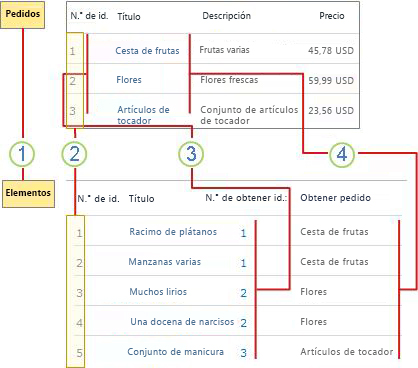
1. en la lista de elementos es la lista de origen y la lista de pedidos es la lista de objetivo.
2. todas las listas tienen columnas únicas para garantizar que los datos correctos coincidan.
3. La columna de búsqueda principal de la lista de origen "busca" la columna de identificador de pedido en la lista de objetivo en función de un valor coincidente.
4. Una columna de búsqueda secundaria de la lista de origen inserta automáticamente la columna de descripción de pedidos desde la lista de objetivo.
Crear columnas únicas
Al crear una columna, puede especificar que la columna debe contener valores únicos. Esto implica que la lista no puede tener ningún valor duplicado en esa columna. No es posible agregar un elemento de lista que contenga un valor duplicado, modificar un elemento de lista existente que genere un valor duplicado ni restaurar un elemento de la papelera de reciclaje si eso produjera un valor duplicado. Además, si crea una columna de búsqueda en una lista de origen y define esa columna como única, la columna de la lista de destino no debe contener valores duplicados.
Nota: A la hora de determinar si un valor es único, no se distinguen mayúsculas de minúsculas; así, PED-231 y ped-231 se considerarían valores duplicados.
Una columna única también debe tener un índice. Al crear una columna única, es posible que se le pregunte si desea crear un índice, que se creará automáticamente al hacer clic en Aceptar. Cuando la columna única tenga un índice, no será posible quitar el índice de dicha columna salvo que primero vuelva a definir la columna para que permita valores duplicados.
La siguiente tabla resume qué tipos de columnas se pueden usar para crear columnas únicas y cuáles no.
|
Tipos de columna admitidos |
Tipos de columna no admitidos |
|
Una línea de texto |
Varias líneas de texto |
|
Opción (valor único) |
Opción (multivalor) |
|
Número |
Calculado |
|
Moneda |
Hipervínculo o imagen |
|
Fecha y hora |
Columnas personalizadas |
|
Búsqueda (valor único) |
Búsqueda (valor múltiple) |
|
Persona o grupo (valor único) |
Persona o grupo (valor múltiple) |
|
Sí/No |
Crear columnas de búsqueda
Para crear una relación entre dos listas, en la lista de origen se crea una columna de búsqueda que recupere (o "busque") uno o varios valores de una lista de destino si esos valores coinciden con el valor de la columna de búsqueda de la lista de origen. Una vez creada esta columna de búsqueda (la columna principal), puede seguir agregando columnas adicionales (columnas secundarias) de la lista de destino a la lista de origen, siempre que las columnas adicionales tengan uno de los tipos de datos admitidos descritos a continuación.
La siguiente tabla resume qué tipos de columnas se pueden usar para crear columnas de búsqueda y cuáles no.
|
Tipos de columna admitidos |
Tipos de columna no admitidos |
|
Una línea de texto |
Moneda |
|
Número |
Búsqueda |
|
Fecha y hora |
Persona o grupo |
|
Calculada |
|
|
Hipervínculo o imagen |
|
|
Varias líneas de texto |
|
|
Sí/No |
|
|
Opción |
|
|
Columnas personalizadas |
Existen dos tipos de columna de búsqueda que puede crear: una columna de búsqueda con una relación obligatoria y una columna de búsqueda con una relación no exigida.
Columna de búsqueda con una relación obligatoria
En una columna de búsqueda con una relación obligatoria (también denominada integridad referencial), puede buscar valores únicos y mantener la integridad de sus datos en la lista de destino de una de las dos maneras que se indican a continuación:
Eliminación en cascada Si elimina un elemento de la lista de objetivo, también eliminará el o los elementos relacionados de la lista de origen. En este caso, deseará asegurarse de que todos los elementos relacionados se eliminan como parte de una sola transacción de base de datos. Por ejemplo, si elimina un pedido en una lista de objetivo, puede asegurarse de que también se hayan eliminado los elementos del pedido correspondientes de la lista de origen. Debe evitar disponer de elementos de pedido a los que no corresponda ningún pedido, ya que eso produciría elementos de pedido "huérfanos" que posteriormente podrían generar confusión.
Eliminación restringida Si intenta eliminar un elemento de la lista de objetivo con uno o varios elementos relacionados en la lista de origen, no se le permitirá realizar la eliminación. En este caso, deseará asegurarse de conservar el elemento relacionado de la lista de objetivo. Por ejemplo, si un usuario intenta eliminar un elemento de pedido de una lista de objetivo, es posible que este pedido todavía esté en estado de pendiente para algún cliente y desea impedir la operación de eliminación hasta que el pedido se procese. Debe evitar que el pedido del cliente se elimine por error, ya que eso afectaría a su capacidad para completarlo.
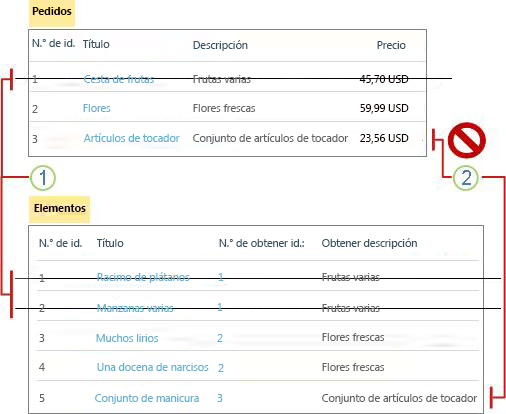
1. una operación de eliminación en cascada garantiza que todos los elementos relacionados se eliminen en transacción de una base de datos.
2. una operación de eliminación restringida impide que la eliminación de elementos de la lista de objetivo si relacionados con los elementos de la lista de origen existen.
En resumen, la aplicación de un comportamiento de relaciones entre listas ayuda a mantener la validez de los datos y a evitar incoherencias que podrían provocar problemas más adelante.
Nota: Debe disponer del permiso Administrar listas en una lista para crear o modificar una relación obligatoria.
Además, una columna de búsqueda que aplique una relación también debe tener un índice. Al crear una columna de búsqueda que aplique una relación, es posible que se le pregunte si desea crear el índice, que se creará automáticamente al hacer clic en Aceptar. Una vez que una columna de búsqueda que aplique una relación tenga un índice, no es posible quitar el índice de dicha columna salvo que quite primero la relación obligatoria.
Columna de búsqueda con una relación no exigida
En una columna de búsqueda con una relación no exigida, puede buscar desde la lista de origen valores únicos o múltiples en la lista de destino. Asimismo, al eliminar un elemento en la lista de origen, siempre que disponga de permiso de eliminación en la lista, no habrá restricciones de eliminación adicionales ni se producirán operaciones de eliminación en la lista de destino.
Ver y editar elementos en relaciones entre listas
Uno de los efectos beneficiosos de la creación de relaciones entre listas es que se pueden mostrar y editar columnas de dos o más listas en una sola página. Al crear una columna de búsqueda en una lista de origen, la columna principal muestra valores de la columna de la lista de destino, pero también puede especificar que las columnas secundarias adicionales de la lista de destino se muestren junto a la columna principal y el resto de las columnas de la lista de origen.
El valor de la columna principal es un vínculo en el que puede hacer clic para mostrar todos los valores de la columna de ese elemento en la lista de destino. Los valores de la columna secundaria de la lista de destino se muestran como texto en la columna de la lista de origen. Si crea una columna de búsqueda con diversos valores, cada columna de la lista de destino, ya sea principal o secundaria, muestra sus valores correspondientes delimitados por punto y coma. Puede manipular la columna principal y las secundarias en la vista de lista de un modo muy similar a cómo se manipulan las columnas de la lista de origen, por ejemplo, agregándolas, quitándolas, filtrándolas y ordenándolas.
El nombre de la columna principal es un nombre que se proporciona al crear la columna de búsqueda. De forma predeterminada, cada nombre de columna secundaria sigue una convención de nomenclatura estándar de <nombre de columna principal en lista de origen>: <nombre de columna en lista de destino>. Si se cambia el nombre de la columna principal, se cambiarán por tanto los nombres de todas las columnas secundarias. No obstante, es posible modificar las descripciones y los nombres predeterminados de las columnas secundarias para asignarles nombres más representativos.
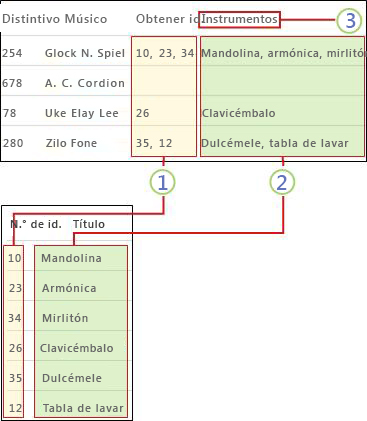
1. una columna de búsqueda principal con varios valores.
2. una columna de búsqueda secundaria con varios valores.
3. El nombre de la columna se ha modificado del nombre predeterminado ObtenerId: Título a Instrumentos.
Eliminar elementos y listas en una relación entre listas
Si desea eliminar elementos o listas en una relación entre listas, debe conocer las consecuencias de llevar a cabo esta operación en las listas de origen y de destino, y en cualquier columna relacionada, especialmente si las listas tienen una relación obligatoria de eliminación restringida o en cascada. Para mantener la integridad de los datos, es posible que se le impida eliminar elementos aunque disponga del permiso de eliminación. Para eliminar estos elementos, se requiere también que la base de datos back-end bloquee temporalmente los datos al realizar la transacción de eliminación, que puede tardar un tiempo en completarse.
En las siguientes secciones, se describe qué ocurre con más detalle.
Eliminar un elemento de lista de origen o de destino con una relación no exigida Al intentar eliminar un elemento de lista de origen o de destino que no tenga una relación obligatoria, ocurre lo siguiente:
-
Puede quitar el elemento de la lista de origen o de destino.
-
El elemento relacionado en la lista de origen o de destino no se elimina.
Eliminar un elemento de la lista de origen con una relación obligatoria de eliminación restringida Al intentar eliminar un elemento de la lista de origen con una relación obligatoria de eliminación restringida, ocurre lo siguiente:
-
Puede quitar el elemento de la lista de origen.
-
El elemento relacionado en la lista de destino no se elimina.
Eliminar un elemento de la lista de objetivo con una relación obligatoria de eliminación restringida Si intenta eliminar un elemento de la lista de objetivo con una relación obligatoria de eliminación restringida, ocurrirá lo siguiente:
-
Recibe un mensaje de error que indica que la columna se usa para aplicar la operación de eliminación restringida.
-
No es posible eliminar el elemento de la lista de destino aunque disponga de permiso para eliminar este elemento.
Eliminar un elemento de la lista de origen con una relación obligatoria de eliminación en cascada Al intentar eliminar un elemento de la lista de origen con una relación obligatoria de eliminación en cascada, ocurre lo siguiente:
-
Puede eliminar el elemento en la lista de origen.
-
El elemento relacionado en la lista de destino no se elimina.
Eliminar un elemento de la lista de objetivo con una relación obligatoria de eliminación en cascada Si intenta eliminar un elemento de la lista de objetivo con una relación obligatoria de eliminación en cascada, ocurrirá lo siguiente:
-
Puede eliminar el elemento en la lista de destino y todos los elementos relacionados en la lista de origen.
-
La operación de eliminación se produce como una transacción de base de datos, lo que significa que toda la operación de eliminación se debe completar para garantizar que ninguna lista se quede en un estado no válido.
Nota: En el caso de una biblioteca de documentos, si el elemento de la lista de origen es un archivo desprotegido, se siguen eliminando ambos elementos.
Eliminar una lista de origen o de destino con una relación no exigida Al intentar eliminar una lista de origen o de destino con una relación no exigida, es posible eliminar la lista de origen o la de destino como cualquier otra lista.
Eliminar una lista de origen o de destino con una relación obligatoria de eliminación en cascada o restringida Al intentar eliminar una lista de origen o de destino con una relación obligatoria de eliminación en cascada o restringida, ocurre lo siguiente:
-
Recibe una advertencia que indica que la lista de origen o de destino tiene una o varias relaciones con otras listas. Dichas listas se muestran en el mensaje de advertencia.
-
No es posible eliminar la lista de origen o de destino.
Restaurar desde la papelera de reciclaje Si la papelera de reciclaje está habilitada en el sitio, todos los elementos eliminados se almacenan en la papelera de reciclaje y se pueden restaurar si es necesario. Si los elementos se eliminaron en una transacción de base de datos como parte de una operación de eliminación en cascada, se muestran todos los elementos de la relación, que también se pueden restaurar. Sin embargo, para que los elementos se puedan restaurar, es necesario que las listas de origen y de destino originales sigan existiendo.
En resumen:
-
Cuando se elimina un elemento de la lista de destino, una operación de eliminación en cascada también elimina todos los elementos relacionados en la lista de origen.
-
Al intentar eliminar un elemento en la lista de destino, una operación de eliminación restringida le impedirá eliminar el elemento en la lista de destino si este tiene uno o varios elementos relacionados en la lista de origen.
-
No es posible eliminar las listas que forman parte de una relación obligatoria.
Administrar relaciones entre listas cuando las listas tienen muchos elementos
Al crear relaciones entre listas mediante columnas de búsqueda, columnas únicas y listas con relaciones obligatorias, es posible que alcance un límite o umbral de recursos y se aplique un bloqueo en las siguientes circunstancias:
-
Si establece una columna como única en una lista existente que tenga más elementos que los que se muestran en el Umbral de la vista Lista (no obstante, tenga en cuenta que agregar un elemento a una lista que hace que esta supere el Umbral de la vista Lista es una operación que no suele estar bloqueada).
-
Si activa la eliminación en cascada o la eliminación restringida para un campo de búsqueda en una lista que tenga más elementos que el Umbral de la vista Lista.
-
Ha sobrepasado el Umbral de la vista Lista, que es de ocho columnas de búsqueda de manera predeterminada.
-
La cantidad de elementos en una operación de eliminación supera los 1.000.
Puede obtener más información acerca de los umbrales y límites, así como de la administración de listas y bibliotecas con muchos elementos en la sección Vea también.
Usar programas de edición, como Office SharePoint Designer 2010
Considere la posibilidad de usar un programa de edición compatible con las tecnologías de SharePoint. Por ejemplo, Microsoft Office SharePoint Designer 2010 le ayuda a trabajar con relaciones entre listas proporcionando características y funcionalidad adicionales. Puede conectar un elemento web de vista de lista o un elemento web del formulario de datos a un elemento web de lista relacionada para mostrar verticalmente varios valores de la lista de objetivo de búsqueda. También puede restringir operaciones de inserción como parte de una validación de campo usando el editor de esquema de listas.
Encontrará más información sobre Office SharePoint Designer 2010 en el sistema de Ayuda de ese producto.
Cómo crear una columna única y de búsqueda
En las siguientes secciones, se proporcionan instrucciones paso a paso para crear una columna única y una columna de búsqueda.
Crear o modificar una columna única
Advertencia: No es posible crear una columna única en una lista con permisos de nivel de elemento definidos, no es posible romper la herencia de permisos de una lista a un elemento de lista si la lista contiene una columna única, no es posible crear una columna única ni modificar una columna para que sea única en una lista que contenga permisos únicos o en una que tenga habilitada la aprobación de contenido, y no es posible copiar un archivo en una biblioteca mediante el comando Abrir con el Explorador si la biblioteca contiene una columna única.
-
Vaya al sitio que contiene la lista en la que desea agregar una columna única.
-
Haga clic en el nombre de la lista en Inicio rápido, o haga clic en Acciones del sitio
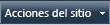
Nota: Se puede modificar significativamente la apariencia de un sitio y la manera de navegar por él. Si no puede encontrar una opción, como un comando, un botón o un vínculo, póngase en contacto con el administrador.
-
En la cinta de opciones, haga clic en la pestaña Lista y, a continuación, en el grupo Administrar vistas, haga clic en Crear columna.
-
En el cuadro Nombre de columna, escriba un nombre para la columna.
-
En El tipo de información de esta columna es, haga clic en una de las opciones siguientes:
-
Una línea de texto
-
Varias líneas de texto
-
Opción
-
Número
-
Moneda
-
Fecha y hora
-
Sí o No
-
Búsqueda (valor único)
-
Persona o grupo (valor único)
-
-
En la sección Configuración de columna adicional, bajo Aplicar valores únicos haga clic en Sí.
Si selecciona un tipo de datos no admitido o si está creando una columna de búsqueda que permite varios valores, la opción Aplicar valores únicos no se muestra.
Nota: .
-
No es posible quitar el índice de una columna única. Si desea quitar el índice, en primer lugar debe cambiar la columna para que deje ser única y permita valores duplicados y, a continuación, quite el índice.
-
Si intenta cambiar una columna existente de valores duplicados a valores únicos, es posible que se le impida realizar esta operación si la columna existente contiene valores duplicados. En tal caso, debe quitar primero todos los valores duplicados y, a continuación, cambiar la columna para que deje de permitir valores duplicados y sea una columna única.
-
Si desea cambiar el tipo de datos de la columna única, debe hacer lo siguiente: cambie la columna para permitir valores duplicados, quite el índice, cambie la columna a otro tipo de datos admitido y, finalmente, defina la columna como única.
Crear una columna de búsqueda
-
Vaya al sitio que contiene la lista en la que desea agregar una columna de búsqueda.
-
Haga clic en el nombre de la lista en Inicio rápido, o haga clic en Acciones del sitio
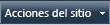
Nota: Se puede modificar significativamente la apariencia de un sitio y la manera de navegar por él. Si no puede encontrar una opción, como un comando, un botón o un vínculo, póngase en contacto con el administrador.
-
En la cinta de opciones, haga clic en la pestaña Lista y, a continuación, en el grupo Administrar vistas, haga clic en Crear columna.
-
En el cuadro Nombre de columna, escriba un nombre para la columna.
-
Bajo El tipo de información de esta columna es, haga clic en Búsqueda.
-
En el cuadro Obtener información de, seleccione una lista de destino.
-
En el cuadro En esta columna, seleccione una columna principal.
-
En Agregar una columna para mostrar cada uno de estos campos adicionales, para cada columna secundaria que desee agregar, haga clic en la casilla de verificación situada junto al nombre de la columna. Solo se enumeran columnas con tipos de datos admitidos.
-
Posteriormente, si desea agregar o quitar columnas secundarias, modifique la columna de búsqueda y realice las selecciones que desee.
Nota: No es posible indizar una columna secundaria ni definir una columna secundaria como única.
-
Si desea que las columnas de búsqueda se muestren en la vista predeterminada, seleccione Agregar a la vista predeterminada.
-
Para crear una relación obligatoria, seleccione Exigir comportamiento de relación y, a continuación, haga clic en Eliminación restringida o en Eliminación en cascada.
-
Haga clic en Aceptar.







